
- •Содержание
- •Глава 1 README.TXT
- •Вызов, брошенный программистам
- •Основные правила
- •Краткая история Windows
- •Краткая история этой книги
- •Начнем
- •Глава 2 Hello, Windows 95
- •Отличительная особенность Windows
- •Графический интерфейс пользователя
- •Концепции и обоснование GUI
- •Содержимое интерфейса пользователя
- •Преимущество многозадачности
- •Управление памятью
- •Независимость графического интерфейса от оборудования
- •Соглашения операционной системы Windows
- •Вызовы функций
- •Объектно-ориентированное программирование
- •Архитектура, управляемая событиями
- •Оконная процедура
- •Ваша первая программа для Windows
- •Что в этой программе неправильно?
- •Файлы HELLOWIN
- •Make-файл
- •Вызовы функций Windows
- •Идентификаторы, написанные прописными буквами
- •Новые типы данных
- •Описатели
- •Венгерская нотация
- •Точка входа программы
- •Регистрация класса окна
- •Создание окна
- •Отображение окна
- •Цикл обработки сообщений
- •Оконная процедура
- •Обработка сообщений
- •Воспроизведение звукового файла
- •Сообщение WM_PAINT
- •Сообщение WM_DESTROY
- •Сложности программирования для Windows
- •Не вызывай меня, я вызову тебя
- •Синхронные и асинхронные сообщения
- •Думайте о ближнем
- •Кривая обучения
- •Глава 3 Рисование текста
- •Рисование и обновление
- •Сообщение WM_PAINT
- •Действительные и недействительные прямоугольники
- •Введение в графический интерфейс устройства (GDI)
- •Контекст устройства
- •Структура информации о рисовании
- •Получение описателя контекста устройства. Второй метод
- •Функция TextOut. Подробности
- •Системный шрифт
- •Размер символа
- •Метрические параметры текста. Подробности
- •Форматирование текста
- •Соединим все вместе
- •Не хватает места!
- •Размер рабочей области
- •Полосы прокрутки
- •Диапазон и положение полос прокрутки
- •Сообщения полос прокрутки
- •Прокрутка в программе SYSMETS
- •Структурирование вашей программы для рисования
- •Создание улучшенной прокрутки
- •Мне не нравится пользоваться мышью
- •Глава 4 Главное о графике
- •Концепция GDI
- •Структура GDI
- •Типы функций
- •Примитивы GDI
- •Другие аспекты
- •Контекст устройства
- •Получение описателя контекста устройства
- •Программа DEVCAPS1
- •Размер устройства
- •О цветах
- •Атрибуты контекста устройства
- •Сохранение контекста устройства
- •Рисование отрезков
- •Ограничивающий прямоугольник
- •Сплайны Безье
- •Использование стандартных перьев
- •Создание, выбор и удаление перьев
- •Закрашивание пустот
- •Режимы рисования
- •Рисование закрашенных областей
- •Функция Polygon и режим закрашивания многоугольника
- •Закрашивание внутренней области
- •Режим отображения
- •Координаты устройства (физические координаты) и логические координаты
- •Системы координат устройства
- •Область вывода и окно
- •Работа в режиме MM_TEXT
- •Метрические режимы отображения
- •Ваши собственные режимы отображения
- •Программа WHATSIZE
- •Прямоугольники, регионы и отсечение
- •Работа с прямоугольниками
- •Случайные прямоугольники
- •Создание и рисование регионов
- •Отсечения: прямоугольники и регионы
- •Программа CLOVER
- •Пути
- •Создание и воспроизведение путей
- •Расширенные перья
- •Bits and Blts
- •Цвета и битовые образы
- •Файл DIB
- •Упакованный формат хранения DIB
- •Отображение DIB
- •Преобразование DIB в объекты "битовые образы"
- •Битовый образ — объект GDI
- •Создание битовых образов в программе
- •Формат монохромного битового образа
- •Формат цветного битового образа
- •Контекст памяти
- •Мощная функция BitBlt
- •Перенос битов с помощью функции BitBlt
- •Функция DrawBitmap
- •Использование других ROP кодов
- •Дополнительные сведения о контексте памяти
- •Растяжение битовых образов с помощью функции StretchBlt
- •Кисти и битовые образы
- •Метафайлы
- •Простое использование метафайлов памяти
- •Сохранение метафайлов на диске
- •Расширенные метафайлы
- •Делаем это лучше
- •Базовая процедура
- •Заглянем внутрь
- •Вывод точных изображений
- •Текст и шрифты
- •Вывод простого текста
- •Атрибуты контекста устройства и текст
- •Использование стандартных шрифтов
- •Типы шрифтов
- •Шрифты TrueType
- •Система EZFONT
- •Внутренняя работа
- •Форматирование простого текста
- •Работа с абзацами
- •Глава 5 Клавиатура
- •Клавиатура. Основные понятия
- •Игнорирование клавиатуры
- •Фокус ввода
- •Аппаратные и символьные сообщения
- •Аппаратные сообщения
- •Системные и несистемные аппаратные сообщения клавиатуры
- •Переменная lParam
- •Виртуальные коды клавиш
- •Использование сообщений клавиатуры
- •Модернизация SYSMETS: добавление интерфейса клавиатуры
- •Логика обработки сообщений WM_KEYDOWN
- •Посылка асинхронных сообщений
- •Символьные сообщения
- •Сообщения WM_CHAR
- •Сообщения немых символов
- •Каретка (не курсор)
- •Функции работы с кареткой
- •Программа TYPER
- •Наборы символов Windows
- •Набор символов OEM
- •Набор символов ANSI
- •Наборы символов OEM, ANSI и шрифты
- •Международные интересы
- •Работа с набором символов
- •Связь с MS-DOS
- •Использование цифровой клавиатуры
- •Решение проблемы с использованием системы UNICODE в Windows NT
- •Глава 6 Мышь
- •Базовые знания о мыши
- •Несколько кратких определений
- •Сообщения мыши, связанные с рабочей областью окна
- •Простой пример обработки сообщений мыши
- •Обработка клавиш <Shift>
- •Сообщения мыши нерабочей области
- •Сообщение теста попадания
- •Сообщения порождают сообщения
- •Тестирование попадания в ваших программах
- •Гипотетический пример
- •Пример программы
- •Эмуляция мыши с помощью клавиатуры
- •Добавление интерфейса клавиатуры к программе CHECKER
- •Использование дочерних окон для тестирования попадания
- •Дочерние окна в программе CHECKER
- •Захват мыши
- •Рисование прямоугольника
- •Решение проблемы — захват
- •Программа BLOKOUT2
- •Глава 7 Таймер
- •Основы использования таймера
- •Система и таймер
- •Таймерные сообщения не являются асинхронными
- •Использование таймера: три способа
- •Первый способ
- •Второй способ
- •Третий способ
- •Использование таймера для часов
- •Позиционирование и изменение размеров всплывающего окна
- •Получение даты и времени
- •Обеспечение международной поддержки
- •Создание аналоговых часов
- •Стандартное время Windows
- •Анимация
- •Класс кнопок
- •Создание дочерних окон
- •Сообщения дочерних окон родительскому окну
- •Сообщения родительского окна дочерним окнам
- •Нажимаемые кнопки
- •Флажки
- •Переключатели
- •Окна группы
- •Изменение текста кнопки
- •Видимые и доступные кнопки
- •Кнопки и фокус ввода
- •Дочерние окна управления и цвета
- •Системные цвета
- •Цвета кнопок
- •Сообщение WM_CTLCOLORBTN
- •Кнопки, определяемые пользователем
- •Класс статических дочерних окон
- •Класс полос прокрутки
- •Программа COLORS1
- •Интерфейс клавиатуры, поддерживаемый автоматически
- •Введение новой оконной процедуры
- •Закрашивание фона
- •Окрашивание полос прокрутки и статического текста
- •Класс редактирования
- •Стили класса редактирования
- •Коды уведомления управляющих окон редактирования
- •Использование управляющих окон редактирования
- •Сообщения управляющему окну редактирования
- •Класс окна списка
- •Стили окна списка
- •Добавление строк в окно списка
- •Выбор и извлечение элементов списка
- •Получение сообщений от окон списка
- •Простое приложение, использующее окно списка
- •Список файлов
- •Утилита Head для Windows
- •Компиляция ресурсов
- •Значки и курсоры
- •Редактор изображений
- •Получение описателя значков
- •Использование значков в вашей программе
- •Использование альтернативных курсоров
- •Битовые образы: картинки в пикселях
- •Использование битовых образов и кистей
- •Символьные строки
- •Использование ресурсов-символьных строк
- •Меню
- •Структура меню
- •Шаблон меню
- •Ссылки на меню в вашей программе
- •Меню и сообщения
- •Образец программы
- •Этикет при организации меню
- •Сложный способ определения меню
- •Третий подход к определению меню
- •Независимые всплывающие меню
- •Использование системного меню
- •Изменение меню
- •Другие команды меню
- •Использование в меню битовых образов
- •Два способа создания битовых образов для меню
- •Контекст памяти
- •Создание битового образа, содержащего текст
- •Масштабирование битовых образов
- •Соберем все вместе
- •Добавление интерфейса клавиатуры
- •Быстрые клавиши
- •Зачем нужны быстрые клавиши?
- •Некоторые правила назначения быстрых клавиш
- •Таблица быстрых клавиш
- •Преобразование нажатий клавиш клавиатуры
- •Получение сообщений быстрых клавиш
- •Программа POPPAD, имеющая меню и быстрые клавиши
- •Разрешение пунктов меню
- •Обработка опций меню
- •Глава 11 Окна диалога
- •Модальные окна диалога
- •Создание окна диалога About
- •Шаблон окна диалога
- •Диалоговая процедура
- •Вызов окна диалога
- •Дополнительная информация о стиле окна диалога
- •Дополнительная информация об определении дочерних окон элементов управления
- •Более сложное окно диалога
- •Работа с дочерними элементами управления окна диалога
- •Кнопки OK и Cancel
- •Позиции табуляции и группы
- •Рисование в окне диалога
- •Использование с окном диалога других функций
- •Определение собственных окон управления
- •Окна сообщений
- •Информация во всплывающих окнах
- •Немодальные окна диалога
- •Различия между модальными и немодальными окнами диалога
- •Новая программа COLORS
- •Программа HEXCALC: обычное окно или окно диалога?
- •Творческое использование идентификаторов дочерних окон элементов управления
- •Диалоговые окна общего пользования
- •Модернизированная программа POPPAD
- •Изменение шрифта
- •Поиск и замена
- •Программа для Windows, содержащая всего один вызов функции
- •Основы элементов управления общего пользования
- •Инициализация библиотеки
- •Создание элементов управления общего пользования
- •Стили элементов управления общего пользования
- •Уведомляющие сообщения от элементов управления общего пользования
- •Элементы управления главного окна
- •Панели инструментов
- •Создание панели инструментов
- •Строка состояния
- •Программа GADGETS
- •Наборы страниц свойств
- •Создание набора страниц свойств
- •Процедуры диалогового окна страницы свойств
- •Программа PROPERTY

55
Размер рабочей области
Если вы уже работаете с существующими приложениями для Windows, то обнаружите, что размер окон может меняться в очень широких пределах. Большинство (если предположить отсутствие в окнах меню или полос прокрутки) окон можно развернуть, и рабочая область займет весь экран, за исключением панели заголовка программы. Полный размер этой развернутой рабочей области становится доступным, благодаря функции GetSystemMetrics, использующей параметры SM_CXFULLSCREEN и SM_CYFULLSCREEN. Для дисплея типа VGA возвращаемые значения равны 640 и 461 пикселей. Минимальный размер окна может быть совершенно незначительным, иногда почти невидимым, когда рабочая область фактически исчезает.
Одним из наиболее общих способов определения размера рабочей области окна является обработка сообщения WM_SIZE в оконной процедуре. Windows посылает в оконную процедуру сообщение WM_SIZE при любом изменении размеров окна. Переменная lParam, переданная в оконную процедуру, содержит ширину рабочей области в младшем слове и высоту в старшем слове. Код программы для обработки этого сообщения часто выглядит следующим образом:
static int cxClient, cyClient;
[другие инструкции программы] case WM_SIZE:
cxClient = LOWORD(lParam); cyClient = HIWORD(lParam); return 0;
Макросы LOWORD и HIWORD определяются в заголовочных файлах Windows. Также как cxChar и cyChar, переменные cxClient и cyClient определяются внутри оконной процедуры в качестве статических, так как они используются позднее при обработке других сообщений.
В конечном итоге за сообщением WM_SIZE будет следовать сообщение WM_PAINT. Почему? Потому что при определении класса окна мы следующим образом задали стиль класса:
CS_HREDRAW | CS_VREDRAW
Такой стиль класса указывает Windows на необходимость перерисовки как при горизонтальных изменениях размеров, так и при вертикальных.
Вы можете рассчитать полное число строк текста, которые помещаются внутри рабочей области окна по формуле:
cyClient / cyChar
Результат может быть равен 0, если высота рабочей области слишком мала для вывода на экран целого символа. Аналогично, примерное число строчных символов, которые вы сможете горизонтально изобразить в рабочей области равно:
cxClient / cxChar
Если вы определяете cxChar и cyChar при обработке сообщения WM_CREATE, не беспокойтесь о возможном делении на 0 в этом выражении. Ваша оконная процедура получает сообщение WM_CREATE, когда WinMain вызывает CreateWindow. Первое сообщение WM_SIZE приходит несколько позднее, когда WinMain вызывает ShowWindow, благодаря этому cxChar и cyChar всегда являются положительными ненулевыми величинами.
Знание размера рабочей области окна является первым шагом в обеспечении возможности для пользователя двигать текст внутри рабочей области, если рабочая область недостаточно велика, чтобы вместить в себя что-либо целиком. Если вы хорошо знакомы с другими приложениями для Windows, имеющими аналогичные требования, вы, вероятно, знаете, что нам нужно: добавить такие великолепные средства, как полосы прокрутки.
Полосы прокрутки
Полосы прокрутки являются одними из самых лучших возможностей, который дает графический интерфейс и манипулятор мышь. Они просты в использовании и обеспечивают удобный просмотр информации. Вы можете пользоваться полосами прокрутки для вывода на экран текста, графики, электронных таблиц, записей баз данных, картинок — всего, что требует больше пространства, чем доступно в рабочей области окна.
Полосы прокрутки предназначены для просмотра информации как в вертикальном (движение вверх и вниз), так и в горизонтальном (движение вправо и влево) направлениях. Вы можете щелкнуть мышью на стрелке в любом конце полосы прокрутки или между стрелками. Бегунок ("scroll box" или "thumb") перемещается по длине полосы прокрутки, индицируя положение информации на экране относительно документа в целом. Вы также можете с помощью мыши переместить бегунок в конкретное положение. На рис. 3.7 показано рекомендуемое использование вертикальной полосы прокрутки для просмотра текста.
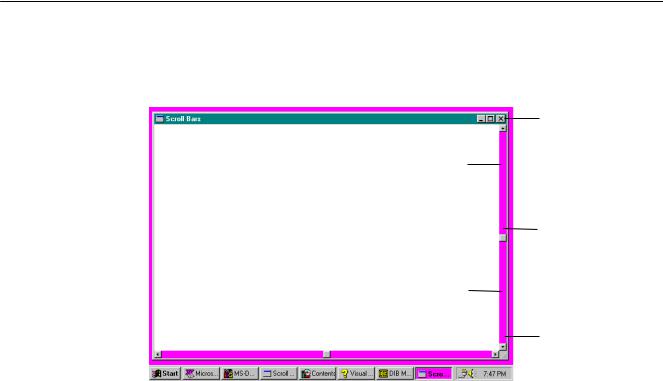
56
Программисты иногда сталкиваются с проблемой терминологии, относящейся к полосам прокрутки, поскольку их точка зрения отличается от пользовательской. Пользователь, который передвигает бегунок вниз, хочет увидеть нижнюю часть документа; однако, программа фактически перемещает документ вверх относительно окна. Документация Windows и идентификаторы ее заголовочных файлов основываются на точке зрения пользователя: Прокрутка вверх означает движение к началу документа; прокрутка вниз означает движение к концу.
Щелкните здесь для прокрутки на
Щелкните здесь для одну строку вверх прокрутки на одну
страницу вверх
Переместите бегунок для перехода в нужное место
Щелкните здесь для прокрутки на одну страницу вниз
Щелкните здесь для прокрутки на одну строку вниз
Рис. 3.7 Вертикальная полоса прокрутки
Вставить в ваше окно приложения вертикальную или горизонтальную полосу прокрутки очень просто. Все, что вам нужно сделать, это включить идентификатор WS_VSCROLL (вертикальная прокрутка) и WS_HSCROLLW (горизонтальная прокрутка) или оба сразу в описание стиля окна в инструкции CreateWindow. Эти полосы прокрутки всегда размещаются у правого края или в нижней части окна и занимают всю высоту или ширину рабочей области. Рабочая область не включает в себя пространство, занятое полосами прокрутки. Ширина вертикальной полосы прокрутки и высота горизонтальной постоянны для конкретного дисплейного драйвера. Если вам необходимы эти значения, вы можете получить их (как вы могли бы заметить), вызвав функцию
GetSystemMetrics.
Windows обеспечивает всю логику работы мыши с полосами прокрутки. Однако, у полос прокрутки нет интерфейса клавиатуры. Если вы хотите дублировать клавишами управления курсором некоторые функции полос прокрутки, вы должны точно реализовать эту логику (как это делается, можно прочесть в главе 5, целиком посвященной клавиатуре).
Диапазон и положение полос прокрутки
Каждая полоса прокрутки имеет соответствующий "диапазон" (range) (два целых, отражающих минимальное и максимальное значение) и "положение" (position) (местоположение бегунка внутри диапазона). Когда бегунок находится в крайней верхней (или крайней левой) части полосы прокрутки, положение бегунка соответствует минимальному значению диапазона. Крайнее правое (или крайнее нижнее) положение бегунка на полосе прокрутки соответствует максимальному значению диапазона.
По умолчанию устанавливается следующий диапазон полосы прокрутки: 0 (сверху или слева) и 100 (снизу или справа), но диапазон легко изменить на какое-нибудь более подходящее для вашей программы значение:
SetScrollRange(hwnd, iBar, iMin, iMax, bRedraw);
Параметр iBar равен либо SB_VERT, либо SB_HORZ, iMin и iMax являются минимальной и максимальной границами диапазона, а bRedraw устанавливается в TRUE, если Вы хотите, чтобы Windows перерисовала полосы прокрутки на основе вновь заданного диапазона.
Положение бегунка всегда дискретно. Например, полоса прокрутки с диапазоном от 0 до 4 имеет пять положений бегунка, как показано на рис. 3.8. Для установки нового положения бегунка внутри диапазона полосы прокрутки можно использовать функцию SetScrollPos:
SetScrollPos(hwnd, iBar, iPos, bRedraw);
Параметр iPos — это новое положение бегунка, оно должно быть задано внутри диапазона от iMin до iMax. Для получения текущего диапазона и положения полосы прокрутки в Windows используются похожие функции
(GetScrollRange и GetScrollPos).
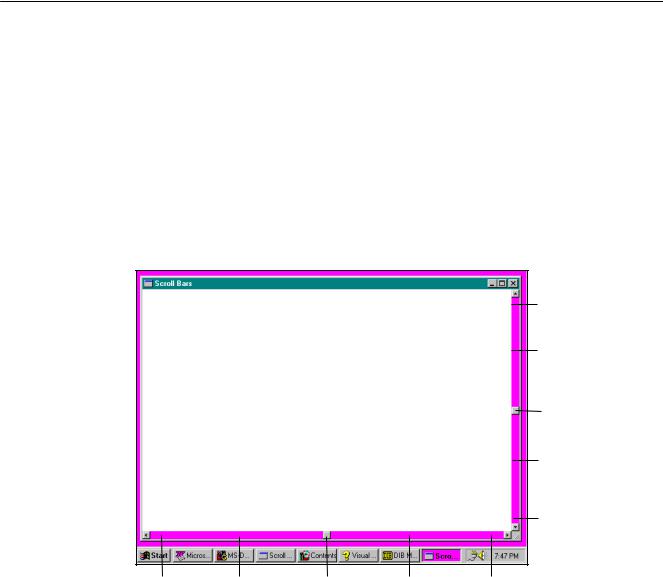
57
Если в вашей программе используются полосы прокрутки, вы совместно с Windows берете на себя ответственность за поддержку полос прокрутки и обновление положения бегунка. Далее перечислены сферы ответственности Windows по поддержке полос прокрутки:
•Управляет логикой работы мыши с полосой прокрутки.
•Обеспечивает временную "инверсию цвета" при нажатии на кнопку мыши на полосе прокрутки.
•Перемещает бегунок в соответствие с тем, как внутри полосы прокрутки его перемещает пользователь.
•Отправляет сообщения полосы прокрутки в оконную процедуру для окна, содержащего полосу прокрутки. Ниже представлены сферы ответственности вашей программы:
•Инициализация диапазона полосы прокрутки.
•Обработка сообщений полосы прокрутки.
•Обновление положения бегунка полосы прокрутки.
Положение 0
Положение 1
Положение 2
Положение 3
Положение 4
Положение 0 |
Положение 1 |
Положение 2 |
Положение 3 |
Положение 4 |
Рис. 3.8 Полосы прокрутки с пятью положениями бегунков
Сообщения полос прокрутки
Windows посылает оконной процедуре асинхронные сообщения WM_VSCROLL и WM_HSCROLL, когда на полосе прокрутки щелкают мышью или перетаскивается бегунок. Каждое действие мыши на полосе прокрутки вызывает появление по крайней мере двух сообщений, одного при нажатии кнопки мыши и другого, когда ее отпускают.
Младшее слово параметра wParam, которое объединяет сообщения WM_VSCROLL и WM_HSCROLL — это число, показывающее, что мышь осуществляет какие-то действия на полосе прокрутки. Его значения соответствуют определенным идентификаторам, которые начинаются с SB_, что означает "полоса прокрутки" (scroll bar). Хотя в некоторых из этих идентификаторов используются слова "UP" и "DOWN", они применяются и к горизонтальным и к вертикальным полосам прокрутки, как показано на рис. 3.9. Ваша оконная процедура может получить множество сообщений типа SB_LINEUP, SB_PAGEUP, SB_LINEDOWN или SB_PSGEDOWN, если кнопка мыши остается нажатой при перемещении по полосе прокрутки. Сообщение SB_ENDSCROLL показывает, что кнопка мыши отпущена. Как правило, сообщения SB_ENDSCROLL можно игнорировать.
Если младшее слово параметра wParam равно SB_THUMBTRACK или SB_THUMBPOSITION, то старшее слово wParam определяет текущее положение полосы прокрутки. Это положение находится между минимальным и максимальным значениями диапазона полосы прокрутки. Во всех других случаях при работе с полосами прокрутки старшее слово wParam следует игнорировать. Вы также можете игнорировать параметр lParam, который обычно используется для полос прокрутки, создаваемых в окнах диалога.
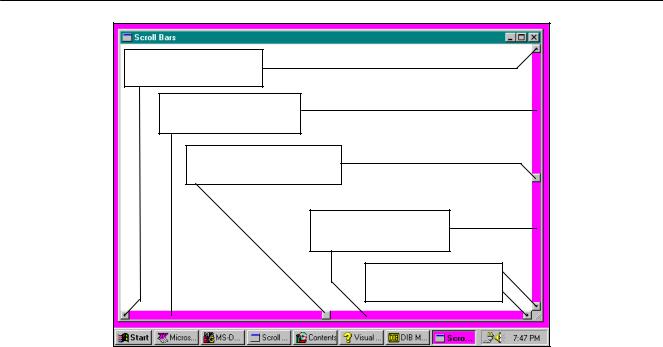
58
Нажата: SB_LINEUP |
Отпущена: SB ENDSCROLL |
Нажата: SB_PAGEUP |
Отпущена: SB_ ENDSCROLL |
Нажата: SB_THUMBTRACK |
Отпущена: |
Нажата: SB_PAGEDOWN |
Отпущена: SB_ENDSCROLL |
Нажата: SB_LINEDOWN |
Отпущена: SB_ENDSCROLL |
Рис. 3.9 Значения идентификаторов для параметра wParam сообщений |
полосы прокрутки |
В документации по Windows указано, что младшее слово wParam может также быть равно SB_TOP или SB_BOTTOM. Оно показывает, что полоса прокрутки была переведена в свое максимальное или минимальное положение. Однако, вы никогда не получите эти значения для полосы прокрутки, созданной в окне вашего приложения.
Обработка сообщений SB_THUMBTRACK и SB_THUMBPOSITION весьма проблематична. Если вы устанавливаете большой диапазон полосы прокрутки, а пользователь быстро перемещает бегунок по полосе, то Windows отправит вашей оконной функции множество сообщений SB_THUMBTRACK. Ваша программа столкнется с проблемой обработки этих сообщений. По этой причине в большинстве приложений Windows эти сообщения игнорируются, а действия предпринимаются только при получении сообщения SB_THUMBPOSITION, которое означает, что бегунок оставлен в покое.
Однако, если у вас есть возможность быстро обновлять содержимое экрана, вы можете захотеть включить в программу обработку сообщений SB_THUMBTRACK. Но знайте, что те пользователи, которые обнаружат, что ваша программа мгновенно реагирует на перемещение бегунка по полосе прокрутки, несомненно будут пытаться двигать его как можно быстрее, чтобы понаблюдать, сможет ли программа отследить это движение — и они будут несказанно удовлетворены, если этого не произойдет.
Прокрутка в программе SYSMETS
Достаточно объяснений. Самое время использовать этот материал на практике. Давайте начнем с простого. Начнем мы с вертикальной прокрутки, поскольку требуется она гораздо чаще. Горизонтальная прокрутка может подождать. SYSMETS2 представлена на рис. 3.10.
Обновленный вызов функции CreateWindow добавляет вертикальную полосу прокрутки к окну, благодаря включению в описание стиля окна в CreateWindow идентификатора WS_VSCROLL:
WS_OVERLAPPEDWINDOW | WS_VSCROLL
SYSMETS2.MAK
#------------------------
# SYSMETS2.MAK make file
#------------------------
sysmets2.exe : sysmets2.obj
$(LINKER) $(GUIFLAGS) -OUT:sysmets2.exe sysmets2.obj $(GUILIBS)
sysmets2.obj : sysmets2.c sysmets.h $(CC) $(CFLAGS) sysmets2.c

59
SYSMETS2.C
/*----------------------------------------------------
SYSMETS2.C -- System Metrics Display Program No. 2
(c) Charles Petzold, 1996
----------------------------------------------------*/
#include <windows.h> #include <string.h> #include "sysmets.h"
LRESULT CALLBACK WndProc(HWND, UINT, WPARAM, LPARAM);
int WINAPI WinMain(HINSTANCE hInstance, HINSTANCE hPrevInstance, PSTR szCmdLine, int iCmdShow)
{
static char szAppName[] = "SysMets2";
HWND |
hwnd; |
MSG |
msg; |
WNDCLASSEX |
wndclass; |
wndclass.cbSize |
= sizeof(wndclass); |
wndclass.style |
= CS_HREDRAW | CS_VREDRAW; |
wndclass.lpfnWndProc |
= WndProc; |
wndclass.cbClsExtra |
= 0; |
wndclass.cbWndExtra |
= 0; |
wndclass.hInstance |
= hInstance; |
wndclass.hIcon |
= LoadIcon(NULL, IDI_APPLICATION); |
wndclass.hCursor |
= LoadCursor(NULL, IDC_ARROW); |
wndclass.hbrBackground |
=(HBRUSH) GetStockObject(WHITE_BRUSH); |
wndclass.lpszMenuName |
= NULL; |
wndclass.lpszClassName |
= szAppName; |
wndclass.hIconSm |
= LoadIcon(NULL, IDI_APPLICATION); |
RegisterClassEx(&wndclass);
hwnd = CreateWindow( szAppName,
"Get System Metrics No. 2", WS_OVERLAPPEDWINDOW | WS_VSCROLL, CW_USEDEFAULT, CW_USEDEFAULT, CW_USEDEFAULT, CW_USEDEFAULT, NULL, NULL, hInstance, NULL
);
ShowWindow(hwnd, iCmdShow);
UpdateWindow(hwnd);
while(GetMessage(&msg, NULL, 0, 0))
{
TranslateMessage(&msg);
DispatchMessage(&msg);
}
return msg.wParam;
}
LRESULT CALLBACK WndProc(HWND hwnd, UINT iMsg, WPARAM wParam, LPARAM lParam)
{
static int |
cxChar, cxCaps, cyChar, cyClient, iVscrollPos; |
char |
szBuffer[10]; |
HDC |
hdc; |
int |
i, y; |
PAINTSTRUCT |
ps; |
TEXTMETRIC |
tm; |

60
switch(iMsg)
{
case WM_CREATE :
hdc = GetDC(hwnd);
GetTextMetrics(hdc, &tm); cxChar = tm.tmAveCharWidth;
cxCaps =(tm.tmPitchAndFamily & 1 ? 3 : 2) * cxChar / 2; cyChar = tm.tmHeight + tm.tmExternalLeading;
ReleaseDC(hwnd, hdc);
SetScrollRange(hwnd, SB_VERT, 0, NUMLINES, FALSE); SetScrollPos (hwnd, SB_VERT, iVscrollPos, TRUE); return 0;
case WM_SIZE :
cyClient = HIWORD(lParam); return 0;
case WM_VSCROLL : switch(LOWORD(wParam))
{
case SB_LINEUP : iVscrollPos -= 1; break;
case SB_LINEDOWN : iVscrollPos += 1; break;
case SB_PAGEUP :
iVscrollPos -= cyClient / cyChar; break;
case SB_PAGEDOWN :
iVscrollPos += cyClient / cyChar; break;
case SB_THUMBPOSITION :
iVscrollPos = HIWORD(wParam); break;
default : break;
}
iVscrollPos = max(0, min(iVscrollPos, NUMLINES));
if (iVscrollPos != GetScrollPos(hwnd, SB_VERT))
{
SetScrollPos(hwnd, SB_VERT, iVscrollPos, TRUE);
InvalidateRect(hwnd, NULL, TRUE);
}
return 0;
case WM_PAINT :
hdc = BeginPaint(hwnd, &ps);
for(i = 0; i < NUMLINES; i++)
{
y = cyChar *(1 - iVscrollPos + i);
TextOut(
hdc, cxChar, y,

61
sysmetrics[i].szLabel,
strlen(sysmetrics[i].szLabel)
);
TextOut(
hdc, cxChar + 22 * cxCaps, y, sysmetrics[i].szDesc, strlen(sysmetrics[i].szDesc)
);
SetTextAlign(hdc, TA_RIGHT | TA_TOP);
TextOut(
hdc, cxChar + 22 * cxCaps + 40 * cxChar, y, szBuffer,
wsprintf(
szBuffer, "%5d", GetSystemMetrics(sysmetrics[i].iIndex)
)
);
SetTextAlign(hdc, TA_LEFT | TA_TOP);
}
EndPaint(hwnd, &ps); return 0;
case WM_DESTROY : PostQuitMessage(0); return 0;
}
return DefWindowProc(hwnd, iMsg, wParam, lParam);
}
Рис. 3.10 Программа SYSMETS2
К оконной процедуре WndProc добавляются две строки для установки диапазона и положения вертикальной полосы прокрутки во время обработки сообщения WM_CREATE:
SetScrollRange(hwnd, SB_VERT, 0, NUMLINES, FALSE);
SetScrollPass(hwnd, SB_VERT, iVscrollPos, TRUE);
Структура sysmetrics содержит NUMLINES строк текста, поэтому границы диапазона полосы прокрутки устанавливается от 0 до NUMLINES. Каждое положение полосы прокрутки соответствует строке текста в верхней части рабочей области. Если бегунок полосы прокрутки находится в положении 0, то в окне сверху остается пустая строка. При увеличении значения, определяющего положение полосы прокрутки, путем перемещения бегунка вниз, текст будет подниматься. Если положение бегунка полосы прокрутки находится в крайнем нижнем положении полосы, то последняя строка текста находится на самом верху рабочей области окна.
Для упрощения обработки сообщений WM_VSCROLL статическая переменная с именем iVscrollPos определяется внутри оконной процедуры WndProc. Эта переменная соответствует текущему положению бегунка полосы прокрутки. Что касается сообщений SB_LINEUP и SB_LINEDOWN, то все, что нужно сделать, это изменить положение прокрутки на 1. При получении сообщений SB_PAGEUP и SB_PAGEDOWN появляется возможность перемещать текст постранично (вернее "поэкранно"), или, что то же самое, изменять положение полосы прокрутки на величину, равную cyClient деленную на cyChar. Для SB_THUMBPOSITION новое положение бегунка определяется старшим словом wParam. Сообщения SB_ENDSCROLL и SB_THUMBTRACK игнорируются.
Затем параметр iVscrollPos устанавливается с использованием макросов min и max, чтобы гарантировать, что значение параметра будет находиться между минимальным и максимальным значениями диапазона. Если положение прокрутки изменилось, оно обновляется с помощью функции SetScrollPos и все окно делается недействительным путем вызова InvalidateRect.
При вызове функции InvalidateRect вырабатывается сообщение WM_PAINT. Когда исходная программа SYSMETS1 обрабатывала сообщение WM_PAINT, координата y для каждой строки рассчитывалась следующим образом:
